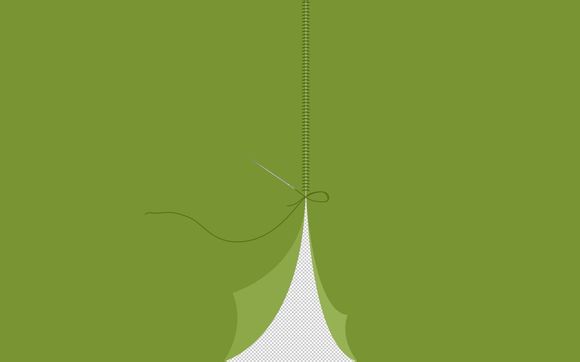
一、了解基本概念
在解答“win7怎么连接打印机”这一问题时,首先需要明确的是,连接打印机是一项基本操作,涉及到电脑操作系统与*件设备的交互。Win7作为微软公司推出的操作系统之一,其连接打印机的步骤相对简单,以下将详细为您解答。
二、准备条件
在开始连接打印机之前,请确保以下条件已经满足:
1.打印机已开机并处于正常工作状态。
2.电脑已连接到网络,无论是有线还是无线。
3.打印机驱动程序已安装或可以从官方网站下载。三、连接过程
以下是连接打印机的具体步骤:
1.打开“控制面板”,在“*件和声音”选项中点击“设备和打印机”。
2.在“设备和打印机”窗口中,点击“添加打印机”按钮。
3.选择“添加本地打印机”,然后点击“下一步”。
4.选择“使用自动检测来安装我的打印机”,点击“下一步”。
5.系统将自动搜索可用的打印机,如果您的打印机未被检测到,请选择“我需要安装打印机驱动程序”。
6.点击“下一步”,然后在弹出的窗口中选择“从磁盘安装”。
7.选择您的打印机驱动程序所在的磁盘或文件夹,点击“下一步”。
8.根据提示完成安装过程。四、设置默认打印机
1.在“设备和打印机”窗口中,右键单击要设置为默认的打印机。 2.选择“设置为默认打印机”,然后点击“是”。
五、测试打印机
1.在“设备和打印机”窗口中,右键单击已连接的打印机。 2.选择“打印测试页”,然后点击“是”。
六、解决常见问题
1.如果打印机无法连接,请检查打印机和电脑之间的连接线是否正确连接。
2.如果打印机无法识别,请确保已安装正确的驱动程序。
3.如果打印机无法打印,请检查打印机墨盒是否充满墨水,以及打印机是否需要更换墨盒。通过以上步骤,您应该能够轻松地在Win7操作系统下连接打印机。希望这篇文章能帮助到您,如果您在使用过程中遇到任何问题,欢迎随时提问。祝您使用愉快!
1.本站遵循行业规范,任何转载的稿件都会明确标注作者和来源;
2.本站的原创文章,请转载时务必注明文章作者和来源,不尊重原创的行为我们将追究责任;
3.作者投稿可能会经我们编辑修改或补充。